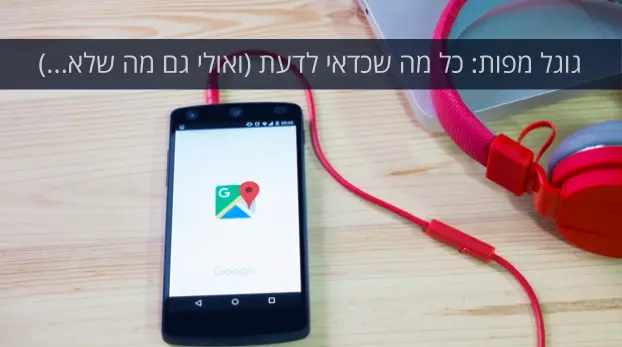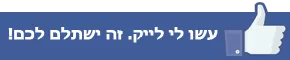גוגל מפות או גוגל מפס הפך להיות עם השנים לאחד מהשירותים הפופולאריים יותר של גוגל.
היום אנחנו כמעט לא יכולים לחשוב איך לנווט בדרך לא מוכרת ברגל או באופניים בלעדי מפות גוגל.
בחו"ל, מפות גוגל הופכת להיות אפילו יותר שימושית: במקום להתחיל לחפש על המפות הלא נוחות שמחלקים בנמל התעופה, אפשר פשוט להקליד את הכתובת של המלון ולשמור את כל האטרקציות שמעניינות אותנו כמו מוזיאונים וחנויות לשימוש מאוחר יותר.
אבל כמו עם כל אפליקציה של גוגל, יש עוד המון דברים שאפשר לעשות איתה.
חלק מקצרים לנו את הדרך וחלק יכולים ממש להציל אותנו לפעמיים.
עסקים מקומיים, שליחת הודעות וקבלת עדכונים מהם (מחשב ואפליקציה)
הוספת מיקום בגוגל מפות: איך מקדמים בגוגל מפות?
גוגל מרחיבה ומעבה את רשומות העסקים המקומיים שאפשר למצוא על המפות.
אם תלחצו על שם העסק ותרחיבו את הפרטים, תוכלו לדעת מתי עמוס בו ואפילו באילו בגדים מקובל להגיע.
אופציה חדשה תעזור לכם לעקוב אחרי עדכונים ומבצעים שהוא מפרסם.
מלבד זאת, אם אתם רוצים לשלוח הודעה לעסק אפילו לא בשעות הפעילות, אתם יכולים לשלוח הודעה מתוך פרטי העסק והוא יקבל אותה אל תוך פאנל הניהול שלו.
כמובן, שגוגל עסקים זה עולם ומלואו – וכלי שיווק חזק ביותר (ונכון לכתיבת שורות אלו, עדיין חינמי).
וגם, סרטון בנושא איך מקדמים בגוגל מפות, בו אני גם מפרט על איך הוספת מיקום בגוגל מפות (גוגל לעסקים):
גובה פני הים (מחשב ואפליקציה)
גובה פני הים יכול להיות משמעותי אם הדרך שלכם עקלקלה ואתם רוצים לתכנן נקודות מנוחה וכמובן אם אתם רוכבים על גבי אופניים.
כאשר אתם יוצרים מסלול עם התחלה ויעד במחשב עם גוגל מפות, אתם יכולים לראות את הגובה בכל נקודה במסלול כאשר אתם בודקים את השלבים.
על מנת לראות את הפוטנציאל האורגני ותוך כמה זמן נכפיל לך את ההכנסות
ניתן לחייג למספר 052-9095200 או למלא את הטופס:
באפליקציה הגרף מופיע אם תבצעו תנועת משיכה כלפי מטה היכן שנמצא תקציר המסלול (אפשר גם ללחוץ על "שלבים ועוד").
עצירות בדרך ואיפוס יעד מהר (מחשב ואפליקציה)
אם אתם מבצעים ניווט באפליקציה, אתם יכולים להוסיף נקודות עצירה באמצעות שלוש הנקודות למעלה לאחר שהתחלתם לחפש מסלול.
בשלב זה תצטרכו לבחור עוד יעד (מעט מבלבל).
במחשב אתם יכולים לבצע איפוס מהיר של היעד ומדידת מרחק באמצעות מקש העכבר הימני.
התראות על זמן יציאה (אפליקציה)
לאחר שבחרתם מסלול באפליקציה, תוכלו ללחוץ על שלוש הנקודות ולקבוע זמן יציאה או הגעה עתידית רצויים.
גוגל מפות ייקח בחשבון את כל הפרמטרים השונים וייתן לכם התראה לפני שתצטרכו לצאת לדרך.
שיתוף מקום מתקדם או התקדמות בנסיעה ודיווח על עדכונים בדרך (אפליקציה)
בכל רגע אתם יכולים לשלוח את המיקום שלכם באמצעות פתיחת התפריט הצדדי ובחירה ב-"שתף את המיקום שלי".
בניגוד לשיתוף רגיל של מקומות ואתרים, כאן תוכלו לבחור באיזו שעה בדיוק לשתף או שאולי לשתף באופן רציף עד שתחליטו לעצור את השיתוף.
מלבד זאת אתם יכולים לעדכן את מי שאתם צריכים לפגוש בהתקדמות שלכם: לאחר שהתחלתם לנווט באפליקציה, לחצו על החץ שפונה כלפי מעלה.
כעת תוכלו לשתף את המיקום הנוכחי שלכם עם כל אחד מאנשי הקשר שלכם.
במסך הזה אתם יכולים גם לדווח על מפגעים בדרך באופן דומה ל-Waze.
שמירת מקום חנייה (אפליקציית מפות גוגל)
אם הגעתם לרחוב צפוף, אתם יכולים ללחוץ לחיצה קצרה על המיקום שלכם ולבחור בשמירת מקום חניה.
אם תלחצו על מידע נוסף אחרי שסימנתם את המקום, תוכלו לרשום הערות, להוסיף את זמן החנייה ואפילו לשמור תמונה של המקום, מצוין אם אתם מחנים בחניון ענקי.
ניווט "חי" (Liveview) (אפליקציה, ברגל)
התכונה הזו יחסית חדשה וגוגל עשתה לה יחסי ציבור רציניים (יכול להיות שראיתם אותה אפילו בחדשות).
אם אתם בוחרים בהליכה ברגל, Google Maps יכולה לתת לכם הוראות באמצעות המצלמה וסוג של מציאות רבודה (כאילו לבשתם גוגל גלאס, רק שהפעם הם באמת עובדים).
היתרון העצום הוא שאתם כבר לא צריכים לסובב את עצמכם ואת הטלפון יחד כדי לראות אם אתם בכיוון הנכון, וגם אמור להיות פחות לאג כשאתם מאפסים את עצמכם.
הבעיה היא שהתכונה הזו זוללת משאבים מהטלפון.
גם בדגמים מהשנתיים האחרונות היא יכולה להפוך למצגת שקופיות, ולכן כדאי להשתמש בתכונה הזו רק עד שראיתם את היעד או שיננתם בזיכרון את המסלול.
מלבד זאת, אתם גם לא יכולים ללכת עם הראש תקוע בטלפון ליותר מדי זמן כדי שלא תלכו בטעות באור אדום או תתקעו בכל מיני דברים…
גוגל מפס – הורדת מפות מראש (אפליקציה)
למרבה המזל, היום רשתות Wi-Fi הפכו לסטנדרט גם בחו"ל, סביר להניח שאפילו במידה ותישארו קרוב למלון, עדיין תאלצו לבלות לא מעט זמן ללא חיבור זמין, ולגלוש בחו"ל זה די יקר או מוגבל מאוד (תלוי בחבילה שעשיתם או לא עשיתם…).
החדשות הטובות הן שבכל רגע בו אתם מחוברים ל-Wi Fi או אפילו לפני שבכלל תגיעו לחו"ל, אתם יכולים להוריד את המפות הרלוונטיות לתוך המכשיר.
מכיוון שהאיכון באמצעות GPS אינו תלוי בחבילת הגלישה, לא תרגישו בהבדל בשימוש, אלא אם כן תבצעו ניווט בתוך תנועה.
כדי לעשות את זה, לחצו על התפריט הראשי של האפליקציה (בצד ימין) ובחרו כ-"כשאין חיבור לאינטרנט".
אתם יכולים גם לקבוע שהאפליקציה תפעל רק כאשר יש חיבור ל-Wi Fi.
מטעמים של עדכניות המפות לא נשמרות לנצח ותקבלו התראה כשהמפות כבר לא יהיו זמינות.
שמירה על הפרטיות שלכם (אפליקציה ומחשב)
גוגל מפות שומר המון מידע על גבי "ציר הזמן" שלכם וזה לא מפתיע לראות פתאום כל מיני המלצות על סמך מקומות שהייתם בהם.
אם אתם רוצים למחוק את המידע הזה, אתם יכולים להיכנס לעמוד שמירת היסטורית המיקומים ולראות בדיוק איזה מידע גוגל שמר אצלו.
לצד מחיקת ההיסטוריה, אתם יכולים גם לבטל את המעקב.
אגב, ביטול שמירת ההיסטוריה משפיע רק על מה שמאוחסן בחשבון הגוגל האישי שלכם.
אם אתם רוצים לוודא שלא נשמר מידע גם במקומות אחרים בטלפון, רצוי שתבדקו את ההרשאות של כל אפליקציה תחת ההגדרות הכלליות עבור אפליקציות בחשבון.
ניווט בתחבורה ציבורית והשוואה בין אפליקציות מוניות (אפליקציה, לא זמין בישראל)
Moovit כנראה לא צריכים לפחד בינתיים, אבל אם אתם רוצים לעשות סריקה מהירה לקווי אוטובוס במקום ללכת ברגל, כל מה שאתם צריכים לעשות זה לשנות למצב של "תחבורה ציבורית" (אייקון של רכבת).
עכשיו תיפתח לכם רשימת מסלולים עם האורך הכולל של נסיעה באוטובוס בשילוב של החלפות ברגל (אם יש).
אפשר גם לתת עדיפות לסוגי תחבורה מסוימים, לבחור שעת יציאה ואפילו לראות מתי שעת היציאה האחרונה.
אחרי שבחרתם מסלול אתם יכולים "להפעיל" אותו ולקבל מידע על הגעת האוטובוס הבא או מתי בדיוק צריך להחליף קו.
אפשרות חלופית היא להשתמש באופציה של "מונית" (סמל של הרמת יד) כדי להשוות בין שירותי אפליקציות שונים, אך נראה שנכון לסוף 2019 האפשרות הזו לא זמינה בישראל.
גישה מהירה אל Google Street View (אפליקציה ומחשב) ובדיקת גרסאות היסטוריות (מחשב)
כדי לראות מקום ספציפי ב-Street View (אם הוא זמין), הכי פשוט ללחוץ עליו ולאחר מכן על התמונה המקדימה של Street View (עם האייקון של החיצים שסוגרים מעגל).
לעומת זאת, אם אתם רוצים לראות את כל המקומות שזמינים ב-Streetview באזור, יש לכם את כפתור השכבות באפליקציה בצד הימני של המפה (נראה כמו שני דפים מונחים אחד על גבי השני).
לחיצה עליו תסמן בצבע את כל המקומות שאפשר לראות בתצוגת Streetview, לחיצה נוספת תכבה את הסימון.
במחשב אתם יכולים לראות גם זמנים שונים שבהם הוא צולם.
כאשר אתם נכנסים ל-Street View של מקום כמו "גוגל קמפוס", תראו סימן קטן של שעון מתחת לכל הפרטים.
אם תלחצו עליו ייפתח לכם ציר זמן.
כרגע מדובר רק בעשור האחרון או קצת יותר, אלא אם כן גוגל תחליט לבצע שחזור היסטורי על סמך סריקת תמונות ארכיון או משהו כזה.
שליחת מיקום ללא חיבור לאינטרנט (אפליקציה)
אם אתם נמצאים במקום שאין בו חיבור אינטרנט ועדיין צריכים לשתף את המקום שלכם עם אחרים, אתם יכולים לשתף קוד מיוחד דרך SMS.
במקום להשתמש בשיתוף מקום רגיל, אתם יכולים לגלול את פרטי המקום (לחיצה ארוכה תסמן מקום שהוא לא אתר או רחוב) וללחוץ על הקוד ליד סימן "+" שבנוי מנקודות.
את הקוד הזה אתם יכולים להעתיק ללוח ולשתף דרך הודעות SMS רגילה.
מי שמקבל את הקוד יכול לשים אותו בתיבת החיפוש האפליקציה.
הפעלת מצב לילה (אפליקציה)
האפליקציה של גוגל אומנם אמורה לזהות את מצב הלילה אוטומטית על פי השעה ביום, אבל אם אתם רוצים לשנות את ההתנהגות הזו, אתם יכולים להיכנס ל"הגדרות" ולאחר מכן ל"אפשרויות ניווט".
בתחתית המסך תחת "תצוגת המפה" תוכלו לבחור בין ערכת צבעים ליום וערכת צבעים ללילה.
סנכרון עם נגן המדיה האהוב עליכם (אפליקציה)
באותו מסך של הגדרות ניווט תחת "צליל וקול" תוכלו להפעיל את האפשרות לסנכרון עם אפליקציית המדיה שפעילות במכשיר (האפשרות כבויה כברירת מחדל).
אז כפתורי הניווט שלה יופיעו בתוך Google Maps. כרגע נראה שהסנכרון מוגבל לאפליקציית Google Play ושירותי הסטרימינג הסטנדרטים.
הימנעות מכבישי אגרה וכו' (אפליקציה)
יכול להיות שב"ארץ ה-Waze" זה יהיה קצת פחות שימושי, אבל טוב לדעת שגם ל-Google Maps יש אפשרויות מתקדמות לסינון מסלולים.
לאחר שבחרתם מסלול, תוכלו ללחוץ על שלוש הנקודות ולאחר מכן על "אפשרויות נהיגה".
כאן תוכלו לסנן החוצה כבישי אגרה, כבישים מהירים ואפילו נסיעה במעבורת (מה שכנראה באמת לא רלוונטי לכאן…).
תצוגה מפורטת יותר של קניונים ובניינים
אם הגעתם למקום ידוע יחסית, ייתכן שתוכלו לנווט בעזרת גוגל מפס בתוכו פשוט באמצעות שליפה של האפליקציה ואפילו בין קומות.
אתם לא חייבים אפילו להיות במקום פיזית: אם אתם רואים רשימת חנויות צפופה, פשוט הגדילו אותה ותראו תצוגה מפורטת יותר, אם כי יש לזכור שבמצב הזה לא תמיד תראו תצוגת קומות.
זה יכול לחסוך לכם התקנה של עשרים אפליקציות שונות לכל קניון וסנטר בארץ (שחלקן גם תקועות מתישהו ב-2015…).
מדריכים נוספים על כלים של גוגל:
- גוגל אנליטיקס
- גוגל דרייב
- גוגל סרץ' קונסול
- גוגל טרנדס
- גוגל שופינג